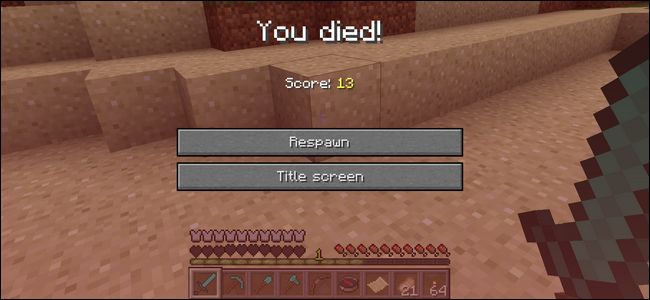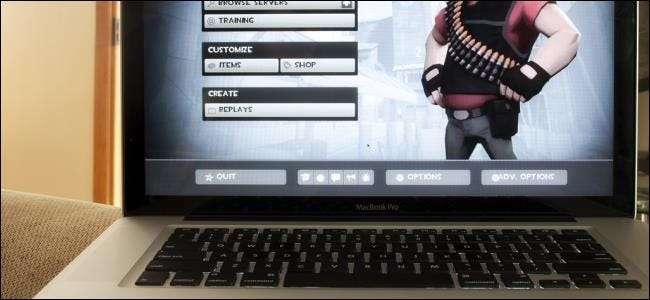
"Giochi per PC" ha tradizionalmente significato giochi per Windows, ma non è necessario. Più nuovi giochi supportano Mac OS X che mai e puoi giocare a qualsiasi gioco Windows sul tuo Mac.
Ci sono molti modi per giocare a questi giochi per PC Windows sul tuo Mac. Dopo tutto, i Mac sono PC Intel standard dotati di un sistema operativo diverso preinstallato dal 2006.
Gioco nativo per Mac
RELAZIONATO: Introduzione a Minecraft
Come Linux, Mac OS X ha guadagnato sempre più supporto per i giochi per PC nel corso degli anni. In passato, dovevi cercare altrove i giochi per Mac. Quando il raro gioco è stato portato su Mac, avresti dovuto acquistare la versione solo per Mac per eseguirlo sul tuo Mac. In questi giorni, molti dei giochi che già possiedi probabilmente hanno versioni per Mac disponibili. Alcuni sviluppatori di giochi sono più multipiattaforma di altri, ad esempio tutti i giochi di Valve su Steam e i giochi di Blizzard su Battle.net supportano il Mac.
Le grandi vetrine di giochi per PC digitali hanno tutte client Mac. Puoi installare Vapore , Origine , Battle.net , e il Downloader di GOG.com sul tuo Mac. Se hai acquistato un gioco e questo supporta già il Mac, dovresti avere accesso immediatamente alla versione per Mac. Se acquisti il gioco per Mac, dovresti avere accesso anche alla versione per Windows. Anche i giochi disponibili al di fuori dei negozi possono offrire versioni per Mac. Per esempio, Minecraft supporta anche Mac. Non sottovalutare i giochi disponibili per Mac OS X stesso.
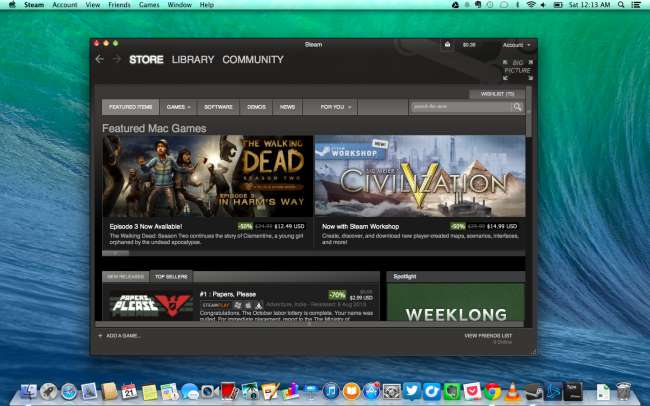
Campo di addestramento
RELAZIONATO: Come installare Windows su un Mac con Boot Camp
Sebbene più giochi supportino Mac OS X che mai, molti giochi ancora non lo fanno. Ogni gioco sembra supportare Windows: non possiamo pensare a un popolare gioco solo per Mac, ma è facile pensare a giochi popolari solo per Windows.
Boot Camp è il modo migliore per eseguire un gioco per PC solo Windows sul tuo Mac. I Mac non vengono forniti con Windows, ma puoi installa Windows sul tuo Mac tramite Boot Camp e riavvia Windows ogni volta che vuoi giocare a questi giochi. Ciò ti consente di eseguire i giochi Windows alle stesse velocità a cui verrebbero eseguiti su un laptop PC Windows con lo stesso hardware. Non dovrai armeggiare con nulla: installa Windows con Boot Camp e il tuo sistema Windows funzionerà esattamente come un tipico sistema Windows.
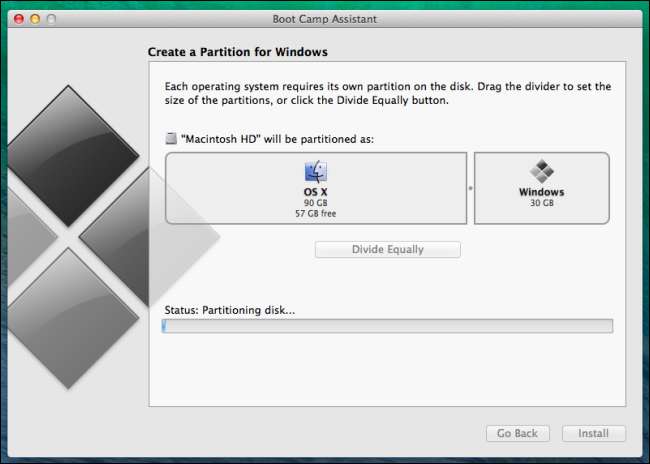
Streaming casalingo di Steam
RELAZIONATO: Come utilizzare Steam In-Home Streaming
Il problema con Boot Camp è che utilizza l'hardware del tuo Mac. I Mac con grafica integrata più lenta non saranno in grado di eseguire bene i giochi per PC impegnativi. Se il tuo Mac ha un piccolo disco rigido, potresti non essere in grado di installare sia Windows che un gioco enorme come la versione per PC da 48 GB di Titanfall insieme a Mac OS X.
Se hai già un PC Windows, idealmente un PC da gioco con hardware grafico abbastanza potente, abbastanza potenza della CPU e un grande disco rigido, puoi usa la funzione di streaming casalingo di Steam per riprodurre in streaming i giochi in esecuzione sul tuo PC Windows sul tuo Mac. Ciò ti consente di giocare sul tuo MacBook e di fare il lavoro pesante sul tuo PC, così il tuo Mac rimarrà fresco e la sua batteria non si scaricherà così rapidamente. Devi essere sulla stessa rete locale del tuo PC da gioco Windows per riprodurre in streaming un gioco, quindi questo non è l'ideale se vuoi giocare ai giochi per PC mentre sei lontano dal desktop di Windows.

Altre opzioni
RELAZIONATO: 5 modi per eseguire il software Windows su un Mac
Esistono altri modi per giocare ai giochi per PC su un Mac, ma hanno i loro problemi:
Macchine virtuali : Macchine virtuali sono spesso il modo ideale per eseguire le applicazioni desktop di Windows sul tuo Mac, poiché puoi eseguirle sul desktop del Mac. se hai programmi Windows che devi usare - forse un programma che ti serve per lavorare - una macchina virtuale è molto comoda. Tuttavia, le macchine virtuali aggiungono sovraccarico. Questo è un problema quando hai bisogno delle massime prestazioni del tuo hardware per eseguire un gioco per PC. I moderni programmi per macchine virtuali hanno migliorato il supporto per la grafica 3D, ma la grafica 3D continuerà a funzionare molto più lentamente rispetto a Boot Camp.
Se hai giochi meno recenti che non sono troppo impegnativi per il tuo hardware, o forse giochi che non richiedono affatto l'accelerazione 3D, potrebbero funzionare bene in una macchina virtuale. Non preoccuparti di provare a installare gli ultimi giochi per PC in una macchina virtuale.
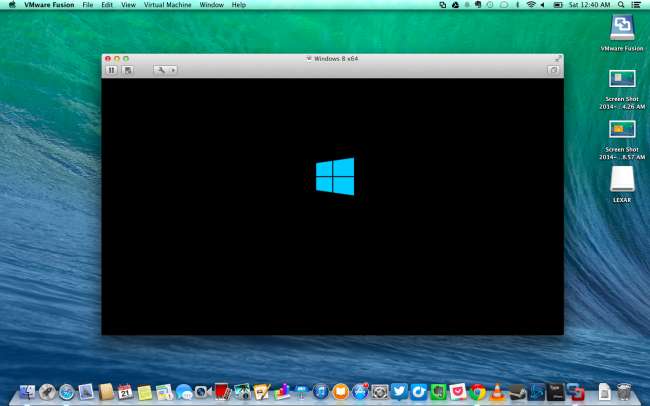
Vino : Wine è un livello di compatibilità che ti permette di eseguire il software Windows su Mac e Linux . Dato che è open-source e non ha l'aiuto di Microsoft, è sorprendente che funzioni così come fa. Tuttavia, il vino è un prodotto incompleto e non è perfetto. I giochi potrebbero non funzionare o potresti riscontrare bug durante l'esecuzione in Wine. Potrebbe essere necessario apportare alcune modifiche per far funzionare correttamente i giochi e potrebbero non funzionare dopo gli aggiornamenti di Wine. Alcuni giochi, soprattutto quelli più recenti, non funzioneranno a prescindere da quello che fai.
Wine è l'ideale solo quando esegui uno dei pochi giochi che supporta correttamente, quindi potresti volerlo ricercare in anticipo. Non usare Wine aspettandoti che esegua qualsiasi programma Windows che gli lanci senza bug o modifiche.
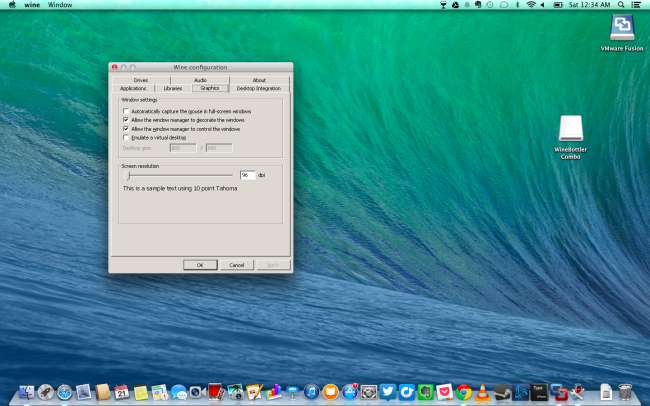
DOSBox : DOSBox è il modo ideale per eseguire vecchie applicazioni e giochi DOS su Windows, Mac OS X o Linux . DOSBox non ti aiuterà affatto a eseguire giochi Windows, ma ti permetterà di eseguire giochi per PC scritti per PC DOS prima dell'esistenza di Windows .
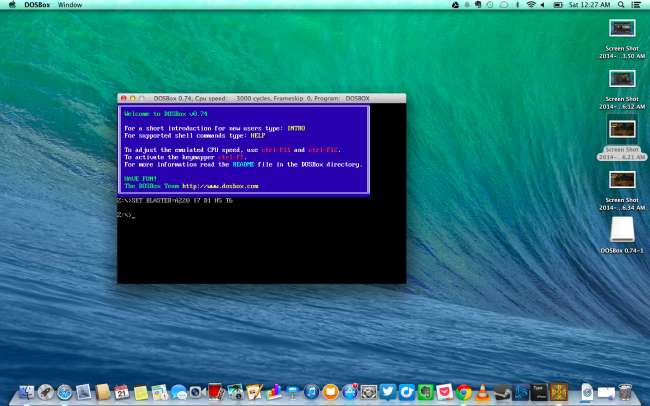
I giochi stanno diventando sempre più multipiattaforma. SteamOS di Valve aiuta anche qui. I giochi che girano su SteamOS (o Linux, in altre parole) devono utilizzare OpenGL e altre tecnologie multipiattaforma che funzioneranno altrettanto bene su un Mac.
Credito immagine:
Gabriela Pinto su Flickr